
आपण गाथा मधील कोणताही चित्रपट पाहिला आहे? मॅट्रिक्स? जर नाही? मला आशा आहे की जेव्हा मी असे म्हणतो की मी प्रसिद्ध स्पिनर्समध्ये आपण मानव एका विशिष्ट सॉफ्टवेअरच्या आत खोट्या जगात राहत आहोत. मशीन्स आपल्यावर नियंत्रण ठेवतात आणि आपल्याकडून उर्जा निर्माण करतात आणि मॅट्रिक्स आमच्याकडे बॅटरी वापरताना "आनंदाने" जगतात. या आभासी जगाच्या बाहेरून आपण पाहू शकता की जर आम्ही हिरव्या अक्षरे पडलेल्या संगणकाच्या स्क्रीनकडे पाहिल्यास मॅट्रिक्समध्ये काय होते, जोपर्यंत आम्हाला माहित नाही की त्या प्रतिमा काय दर्शवितात हे आम्हाला कसे समजवायचे.
वरील गोष्टी स्पष्ट केल्यावर आणि मला काय म्हणायचे आहे हे जाणून घेतल्यामुळे आपल्याला आपल्या संगणकावर उबंटूच्या सहाय्याने मॅट्रिक्स परिणामाची नक्कल करण्यास आवडेल काय? असे करण्याचे बरेच मार्ग आहेत, परंतु त्यापैकी एकास बर्याच पॅकेजेसची स्थापना आवश्यक नाही. येथे आम्ही तुम्हाला शिकवू दोन भिन्न पर्याय मॅट्रिक्स प्रभाव साध्य करण्यासाठी जो आपल्याला त्याचे अनुकरण करण्यास अनुमती देईल थेट टर्मिनल वरुन.
सह मॅट्रिक्स प्रभाव अनुकरण कॅमट्रिक्स
प्रथम आम्ही आग्रह करण्याचा सर्वात सोपा पर्याय याबद्दल बोलू. च्या बद्दल कॅमट्रिक्समध्ये उपलब्ध पॅकेज उबंटू डीफॉल्ट रेपॉजिटरीज. हे स्थापित करण्यासाठी, आम्ही फक्त टर्मिनल उघडू आणि खालील टाइप करू:
sudo apt-get install cmatrix
आणि कार्यान्वित करण्यासाठी, आम्ही एक टर्मिनल (किंवा ज्यामध्ये आम्ही होतो तोच) उघडतो आणि कोट्सशिवाय "कॅमॅट्रिक्स" लिहितो. हे सोपे होऊ शकत नाही.
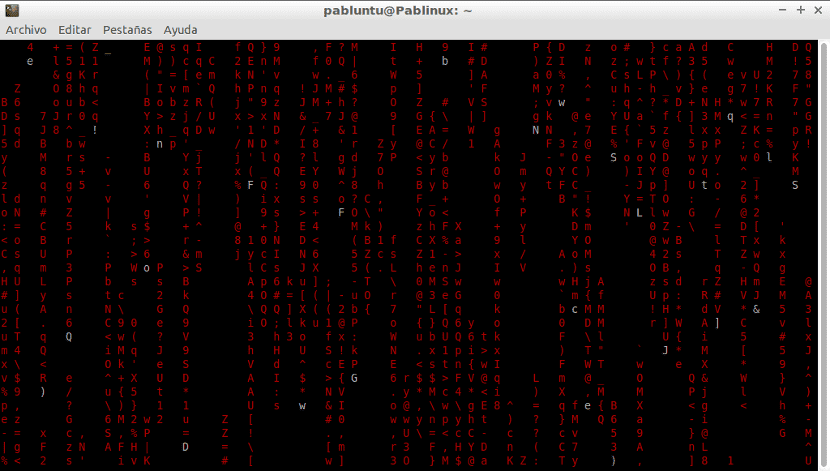
कॅमॅट्रिक्ससह रेड मॅट्रिक्स प्रभाव
सामान्य परिणामाव्यतिरिक्त, आमच्याकडे अनेक पर्याय उपलब्ध आहेत. टर्मिनलमध्ये आपण "कॅमॅट्रिक्स -हेल्प" लिहिले तर आपण काय बदलू शकतो ते पाहू. उदाहरणार्थ, जर आपण -बी जोडली तर आपल्याला अक्षरे ठळक दिसतील, जे त्यापेक्षा अधिक चांगले आहे. आम्हाला जे हवे आहे ते कोणतेही अक्षर दाबून मॅट्रिक्स इफेक्टमधून बाहेर पडायचे असल्यास (डीफॉल्टनुसार आम्ही Q की दाबून बाहेर पडू), आपल्याला «cmatrix -s write लिहावे लागेल जेथे एस अक्षराचा अर्थ स्क्रीनसेव्हर आहे. जर आपल्याला हवे असेल तर मॅट्रिक्सचा प्रभाव पाहणे ठळक लाल की की ला स्पर्श करतेवेळी ते थांबते आणि कमी वेगाने, आपल्याला «cmatrix -sB -u 10 -C red write लिहावे लागेल.
ग्रीनरिन, मॅट्रिक्स परिणामाचा अधिक दृश्य पर्याय

ग्रीनरेन सह मॅट्रिक्स प्रभाव
दुसरा पर्याय वापरणे आहे ग्रीनरेन. मी असे म्हणेन ग्रीनरेन गहाळ पर्याय आहे कॅमट्रिक्स, कारण तो स्क्रीनला आणखी थोडा संतृप्त करतो आणि ते अधिक चांगले आहे. समस्या अशी आहे की हे कोणतेही पर्याय आणत नाही.
मिळविण्यासाठी प्रक्रिया ग्रीनरेन ते अधिक गुंतागुंतीचे आहे, परंतु आपल्याला थोडासा दृष्य प्रभाव पहायचा असेल तर तो वाचतो. मिळ्वणे ग्रीनरेन आम्ही खालीलप्रमाणे करू.
- आम्ही टर्मिनल उघडतो आणि आवश्यक अवलंबन डाउनलोड करण्यासाठी खाली लिहितो:
sudo apt-get install git build-essential libncurses5-dev
- पुढे, आम्ही आमच्या डाउनलोड फोल्डरमध्ये प्रोग्रामच्या स्त्रोत कोडची एक प्रत बनवू, ज्यासाठी आपण हे लिहू:
cd ~/Descargas/ git clone https://github.com/aguegu/greenrain
- पुढील चरण म्हणजे आम्ही डाउनलोड केलेले संकलित करणे आणि टर्मिनलमध्ये असे टाइप करून हे करू.
cd ~/Descargas/greenrain make
- शेवटी, आम्ही संबंधित फोल्डरमध्ये बायनरी कॉपी करतो, ज्यासाठी आम्ही लिहू:
sudo mv ~/Descargas/greenrain/greenrain /usr/local/bin/
- पर्यायीः टर्मिनलमध्ये लिहून आम्ही आता स्त्रोत कोड हटवू शकतो.
cd ~/Descargas/ rm -rf greenrain/
आमच्याकडे हे सर्व असेल. आता ते कार्यान्वित करण्यासाठी फक्त "ग्रीनरेन" (कोटेशिवाय) आणि ते बंद करण्यासाठी क्यू हे अक्षर लिहावे लागेल. जसे आपण पाहू शकता, हे त्यापेक्षा अधिक दृश्यमान आहे कॅमट्रिक्स, ज्यात मला असे वाटते की स्क्रीन आणखी अधिक लोड करण्यासाठी कोणताही पर्याय नाही. तुमचा आवडता कोणता पर्याय आहे?